Ipagpalagay na napagpasyahan mong i-install ang operating system ng Windows 7. sa iyong computer. Na-install mo ito mula sa isang disk, maingat na na-configure ito, ibinigay ito sa lahat ng kinakailangang software. Ngayon ay oras na upang mai-back up ang iyong system. Bakit kailangan ito? Kung nangyari na nabigo ang iyong operating system, pagkatapos ay salamat sa pag-backup, maaari mo agad itong ibalik.
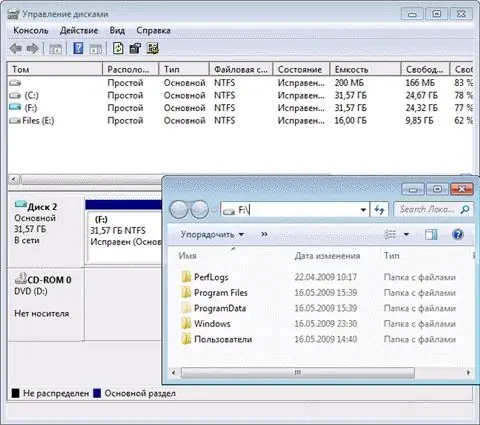
Panuto
Hakbang 1
Maghanap ng angkop na naaalis na daluyan - maaari itong isang CD o DVD, isang USB stick, at iba pa. Ito ay mula sa media na ito na ibabalik mo ang system kung may mangyari dito.
Hakbang 2
I-click ang "Start" - "Control Panel". Piliin ang "System at Security" - "Computer data archive".
Hakbang 3
Sa bubukas na window, sundin ang link na "I-configure ang backup". Kung makakatanggap ka ng isang mensahe bilang tugon, pagkatapos ay i-click ang pindutang "Oo". Sa window ng Mga Setting ng Pag-backup, piliin kung saan mo nais i-save ang pag-backup ng iyong operating system. Upang magawa ito, dapat mong buhayin ang radio button na "Sa hard disk". Piliin ang hard drive kung saan mo nais i-save ang naka-archive na data.
Hakbang 4
Sa parehong window, i-click ang pindutang "Susunod". Gawin ang pareho sa susunod na dalawang bintana. Pagkatapos i-click ang pindutang "I-save ang mga setting at simulang i-archive". Sisimulan na ng iyong operating system ang proseso ng pag-back up ng data.
Hakbang 5
Ngayon isulat ang Rescue Disk (ito ay isang kopya ng operating system kung saan maaari mong ibalik ang Windows upang gumana kung kinakailangan). Upang magawa ito, pagkatapos ng pagtatapos ng pag-archive, i-click ang pindutang "Oo".
Hakbang 6
Magpasok ng isang blangko na disc sa drive at i-click ang pindutang "Lumikha ng Disc", sa ganitong paraan sinisimulan mo ang proseso ng pagkasunog. Pagkatapos nito, isang window na may pamagat na "Gamit ang system recovery disc" ay lilitaw sa screen. Sa window na ito, i-click ang "Isara" upang lumabas sa programa.






